Hướng dẫn thu âm bằng phần mềm Adobe Audition CS6
(255)
25/08/2025
Hồng Ngọc
Bạn là người yêu âm nhạc muốn tìm hiểu và tự điều chỉnh beat nhạc hay mix nhạc theo sở thích của mình. Và nếu là một người mới thu âm thì phần mềm Adobe Audition là một phiên bản rất đáng để bạn sử dụng và trải nghiệm.
1. Bạn phải tải các phần mềm hỗ trợ cho Adobe Audition CS6
Đầu tiên thì bạn phải có phần mềm thu âm và mix nhạc Adobe Audition Cs6 trong máy của mình. Công cụ hỗ trợ không thể thiếu là Project. Sau đó mới là những phần mềm giúp cho việc mix nhạc dễ dàng hơn:

Phần mềm hỗ trợ cho Adobe Audition CS6 để thu âm chuyên nghiệp
Dưới đây là các phần mềm hỗ trợ chạy ứng dụng Adobe Audition Cs6 mượt hơn
- T Racks 3 Deluxe: Đây là phần mềm hỗ trợ nén ngưỡng âm thanh. Nó sẽ điều chỉnh âm thanh không vượt ngưỡng quá mức cho phép.
- Art Acoustic Reverb: Đây là một Plugin hỗ trợ tạo tiếng vang (vang dài), giúp tạo chiều sâu cho Vocal.
- Izotope Ozone 5: Đây là công cụ không thể thiếu trong việc Mastering.
- Ambiance: Đây cũng là một Plugin tạo tiếng vang nhưng là vang ngắn, cũng góp phần tạo độ sâu cho Vocal.
- Lexicon Pantheon II Reverb: Đây là một Plugin tạo tiếng vang (vang dài) trong Project có sử dụng Plugin này
- Pultronic EQ 110P: Phần mềm này có chức năng điều chỉnh, làm ấm giọng hát.
2. Các bước sử dụng phần mềm Adobe Audition CS6
Bước 1: Khi đã tải đầy đủ những công cụ cần thiết thì bây giờ bạn hãy khởi động Adobe Audition CS6 lên. Sau đó, tiến hành Add các Plugin, VST, VSTi vừa tải phía trên vào Adobe Audition CS6.
Bước 2: Ngay khi hoàn tất việc Add Plugin thì bạn tiếp tục load Project vừa tải của mình bằng cách nhấn chọn: File > Open > Tìm đến Project vừa tải sau đó nhấn Open. Hãy chờ đợi một lúc, một màn hình sẽ hiển thị như hình bên dưới. Đây là tất cả các Plugin mà mình đã chèn.

Thu âm mix nhạc bằng cách Add Plugin vào Adobe Audition CS6
Bước 3: Chèn hiệu ứng cho các Track
Trong hướng dẫn này mình sẽ dùng 4 Track. Track đầu tiên sẽ dành cho Beat nhạc, vì vậy không nên chèn các hiệu ứng vào.
- Track thứ 1 (Track Vocal chính): Điều chỉnh Volume Track này lớn hơn các Track sau. (Lưu ý không được chèn các hiệu ứng nào nằm trong Track này).
- Track thứ 2 (Track Vocal phụ 1): Những hiệu ứng được chèn vào trong track này bao gồm: Dynamics Processing, Dynamics Processing, TRackS3, Filter, Pultronic EQ 110P, Ambiance
- Track thứ 3 (Track Vocal phụ 2): Những hiệu ứng cần chèn vào trong Track này bao gồm: Dynamics Processing, Filter, Echo, Pultronic EQ 110P, Ambiance
- Track thứ 4 (Track Vocal phụ 3): Những hiệu ứng được chèn vào Track này bao gồm: Dynamics Processing, Filter, Delay, Pantheon II
- Nhiệm vụ của bạn là chỉnh cần Add Beat và Vocal trong từng track tương ứng và nghe thử.
Lưu ý: Nhấn chọn vào thẻ Mixer để điều chỉnh âm lượng cho cân đối. Track thứ 3 không được lớn hơn Track thứ 2. Track thứ 4 không được lớn hơn Track thứ 3. Lý do là vì 2 track Vocal 3 và 4 là 2 Track có chèn hiệu ứng. Nếu bạn để Volume quá to thì tiếng hát sẽ bị biến dạng, dẫn đến không chân thực và nghe không êm tai. Các bạn có thể tham khảo cách điều chỉnh Mixer như dưới đây:

Điều chỉnh Mixer bằng công cụ thu âm mix nhạc Adobe Audition
Bước 4: Khi điều chỉnh nếu bạn nghe đã thấy hay thì bắt đầu công đoạn Mix các track lại thành một. Cách mix đó là nhấn Ctrl + A, sau đó nhấn chuột phải chọn Mixdown Session To New File => Entire Session. Chờ một lúc để hoàn tất quá trình Mix. Quá trình này có thể diễn ra từ 1 – 2 phút tuỳ theo cấu hình máy của bạn.
Bước 5: Sau khi Mix down thành công nó sẽ hiện ra một track giống như hình bên dưới. Đây được gọi là Track Waveform, còn track trước khi Mix là Multitrack.

Sau khi mix bằng phần mềm thu âm Adobe Audition sẽ hiện ra Track Waveform
Bước 6: Giai đoạn cuối cùng là Master. Master sẽ góp phần làm cho bài hát trong trẻo hơn. Quan trọng là người nghe sẽ cảm thấy ngọt ngào êm dịu và giọng hát có chiều sâu hơn.
Cách Master đó là bạn vào Effects => Izotope Ozone 5. Sau đó nhấn chọn CD Master. Vì CD Master sẽ cho ra âm thanh chất lượng tốt tương tự một đĩa CD.

Hoàn thành các bước trên ứng dụng thu âm Adobe Audition sẽ hiện ra bản mix nhạc hoàn chỉnh
Ngoài phần mềm Adobe Audition chúng ta còn có thể dùng các phần mềm khác như Cubase 5 để thu âm hoặc phần mềm thu âm tại nhà Goldwave. Hoặc nhanh hơn và không phải tốn thời gian của các bạn thì chúng ta có thể sử dụng dịch vụ thu âm chuyên nghiệp tại Thu Âm Việt với đội ngũ nhân viên nhiều kinh nghiệm và thiết bị hiện đại khiến đa số khách hàng hài lòng.
>> Xem thêm: Dịch vụ đào tạo thu âm - mix nhạc chuyên nghiệp
Trên đây là bài viết được Thu Âm Việt làm một ví dụ tượng trưng mang tính chất tham khảo. Bởi mỗi bài hát mỗi chất giọng sẽ có một cách mix khác nhau. Ngoài ra còn tùy vào cảm nhận, sở thích riêng của mỗi người. Chính vì vậy, ví dụ trong bài này không hoàn toàn đáp ứng cho tất cả các chất giọng và các thể loại nhạc. Bạn nên tham khảo thêm nhiều phần mềm thu âm mix nhạc khác để tạo ra nhiều beat chuẩn hơn nhé.


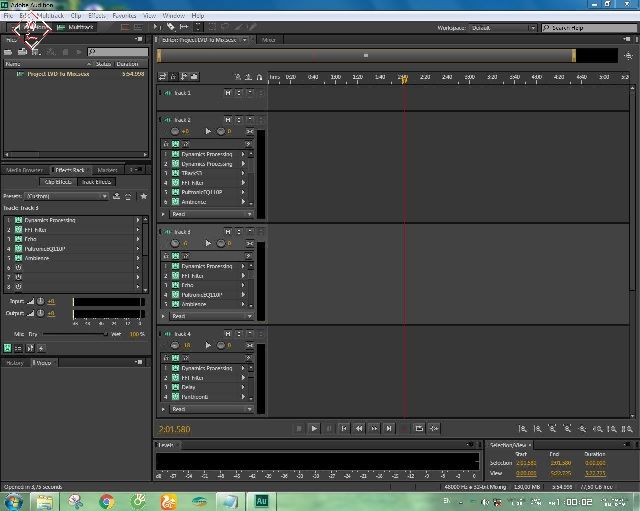
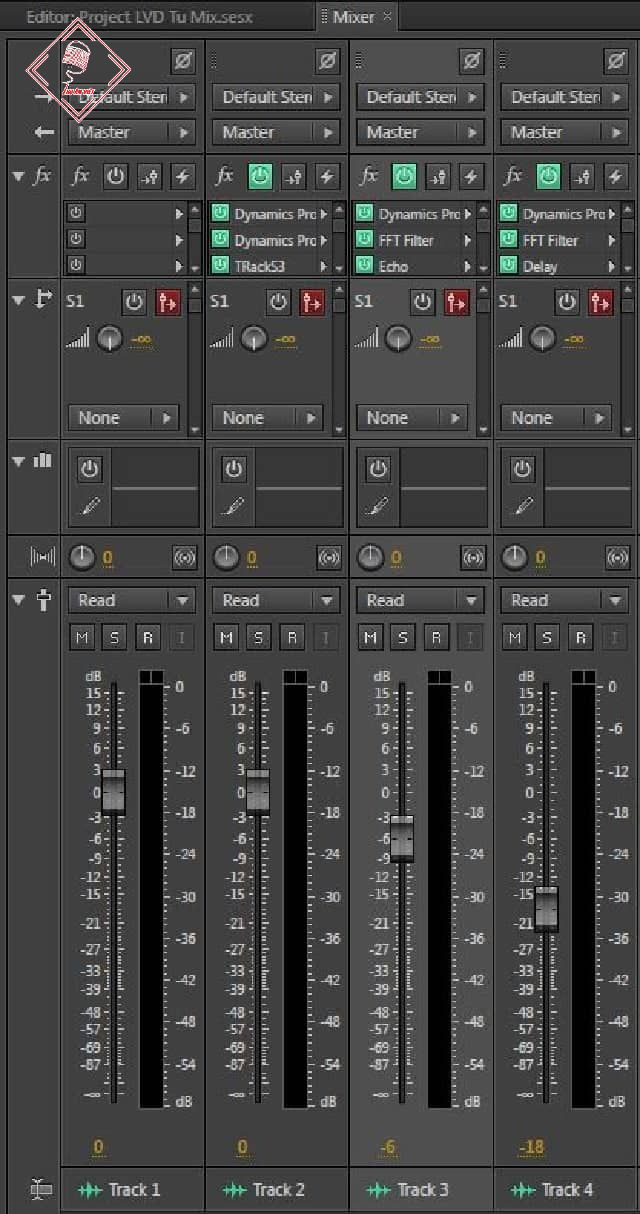









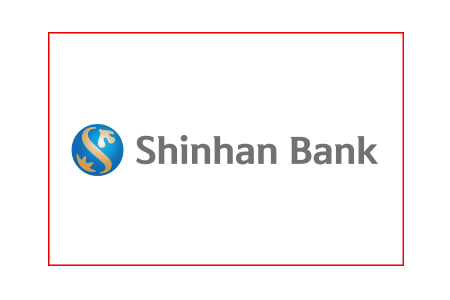
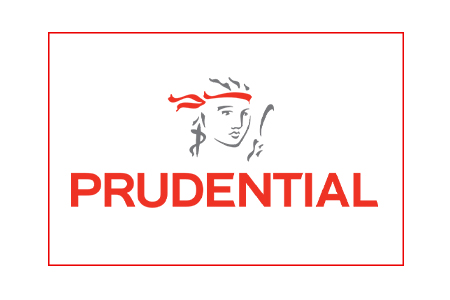

.jpg)

.jpg)


.jpg)





.jpg)


.jpg)
.jpg)

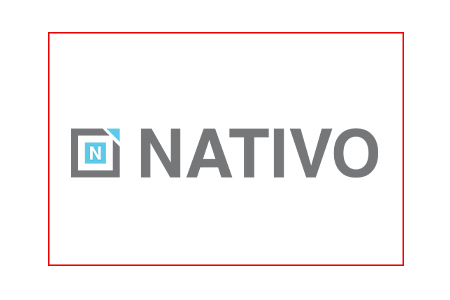
.jpg)

.png)